PhotoLANDSCAPE- Dica 3 de 5: noções de perspectiva
Autor: Isabela Silva - Data: 22/02/2021
Na edição da revista AuE Paisagismo deste mês, prosseguiremos com nossa série de dicas para o PhotoLANDSCAPE, onde falaremos sobre um recurso muito útil para sua representação de itens na fotomontagem.
Compreender o que é perspectiva de observação é muito importante se você deseja representar de modo correto, objetos, profundidade e espaço em ambientes ou paisagens.
No tutorial a seguir falaremos de ambientes em perspectivas e para exemplificarmos, usaremos a imagem a seguir.

Imagem para fotomontagem com PhotoLANDSCAPE
A perspectiva é um recurso que utiliza o efeito visual originário de linhas que se convergem, criando a ilusão de tridimensionalidade do espaço e das formas. Este efeito pode ser representado sobre uma superfície plana, como um papel de desenho e também pode ser identificada em fotografias de ambientes.
Podemos compreender a convergência destas linhas na imagem abaixo. Observe as linhas traçadas em vermelho, elas se encontram (convergem) deslocando-se para um mesmo ponto, denominado ponto de fuga. O encontro destas linhas com o ponto de fuga, causam um afunilamento, gerando este efeito de profundidade.
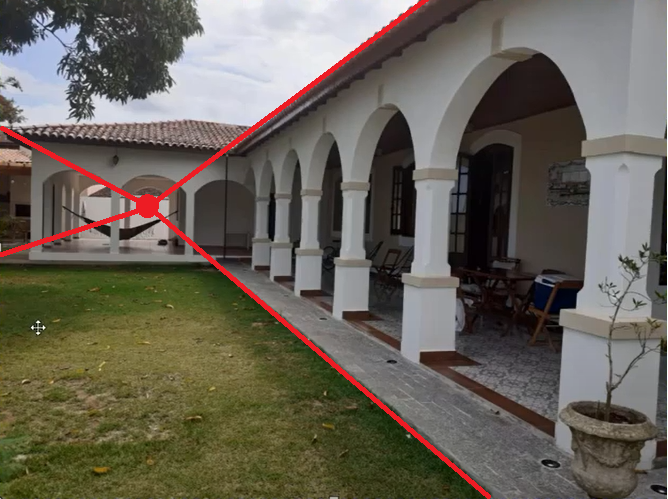
Representação das linhas imaginárias e ponto de fuga na imagem
A utilização dos elementos da perspectiva em conjunto possibilita desenhar objetos contextualizados em paisagens sem distorção e na proporção correta.
Na imagem a seguir inserimos a mesma planta na fotomontagem. Observe que elas foram inseridas com mesmo tamanho, tanto em primeiro plano quanto em segundo.
Inserindo itens de paisagismo no PhotoLANDSCAPE
Baseando-se nas informações sobre os recursos de perspectivas que citamos antes, precisamos ajustar a representação destas plantas para que estas fiquem mais fidedignas à fotomontagem.
Sendo assim, iremos aumentar o tamanho dos itens representados mais próximos do observador (em primeiro plano) e diminuir o tamanho do que está em segundo plano, mais distante de quem visualiza a fotomontagem!
Ajustando tamanho dos itens no PhotoLANDSCAPE
Observe que na própria imagem utilizada para fotomontagem, temos uma sombra criada pela edificação, iremos nos orientar através dela para posicionar nossas sombras, tornando a representação mais realista.
Com o item selecionado, clique na aba formatação e em sombra, clique nos ícones representados por árvores para inserir a sombra. Ao lado ajuste a posição da mesma e seu tamanho.
Inserindo sombra nos itens no PhotoLANDSCAPE
Ajustes no brilho e contraste também contribuem para sua fotomontagem. Para isso, clique na aba formatação, depois em brilho e ajuste o contraste e brilho de seu item!
Continue acompanhando nossa revista mensalmente para aprender as próximas dicas!
Veja também:
PhotoLANDSCAPE- Dica 2 de 5: inserção de forração
PhotoLANDSCAPE- Dica 1 de 5: Escolha uma boa imagem para trabalhar
LandMANAGER: Como importar projeto

Anterior Próximo